在数字化时代,文档处理软件已成为我们工作和学习中不可或缺的工具,Microsoft Word作为一款功能强大的文字处理软件,被广泛应用于各种场合,对于非中文用户来说,如何将Word文档中的英文翻译成中文,成为了一个常见的需求,本文将详细介绍几种在Word中翻译中文的方法,帮助您轻松跨越语言障碍,提高工作效率。
使用Word内置的翻译功能
步骤:
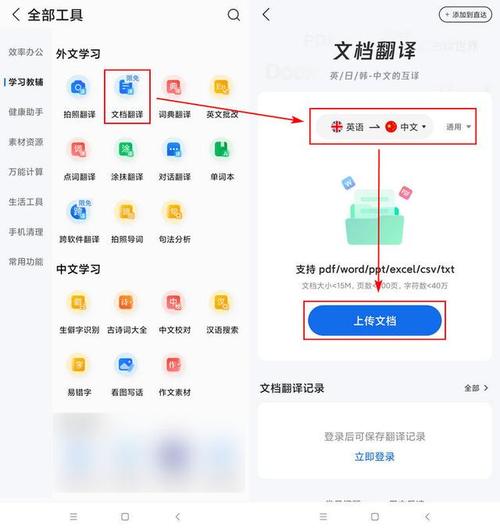
1、打开需要翻译的Word文档。
2、选中需要翻译的文本。
3、点击“审阅”选项卡下的“翻译”按钮(或按快捷键Alt + Shift + F10)。
4、在弹出的翻译任务窗格中,选择目标语言为“中文(简体)”。
5、点击“开始翻译”按钮,即可看到翻译结果。
6、如需替换原文,可点击“插入”按钮;若仅需查看,则保持原文不变。
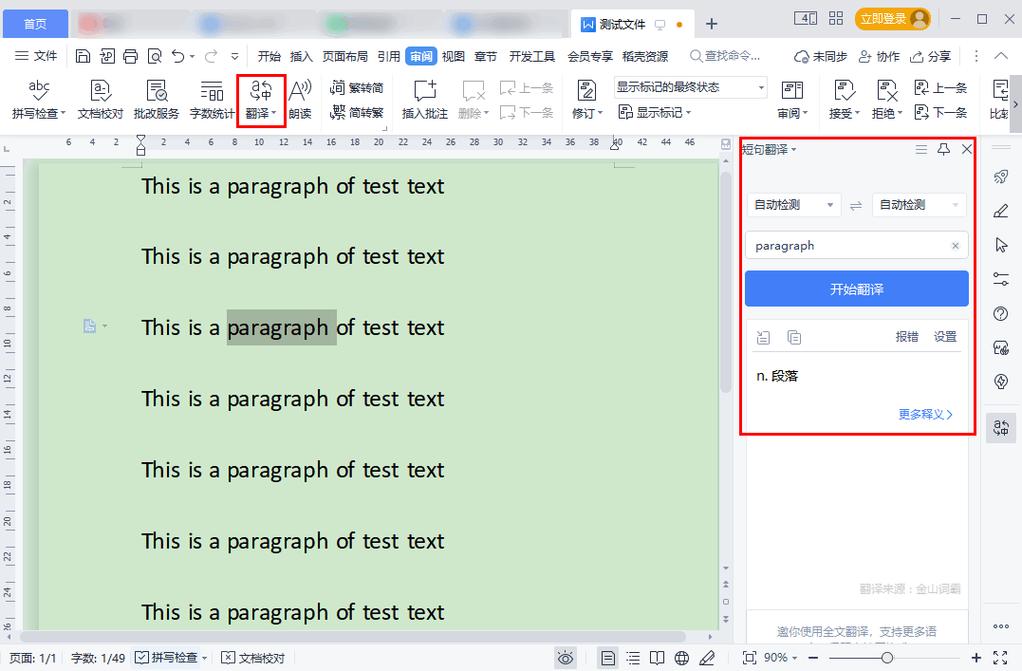
优点:
操作简单快捷。
无需安装额外软件。
缺点:
翻译质量可能受限于在线翻译服务的准确性。
不支持批量翻译整个文档。
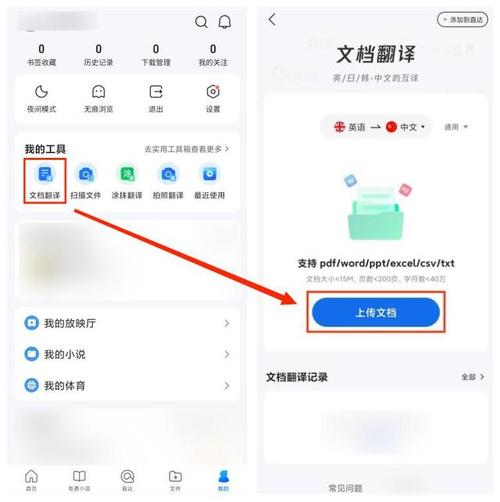
利用第三方翻译插件
市面上有许多专为Office设计的翻译插件,如金山词霸、有道词典等,它们提供了更为专业和便捷的翻译体验。
以金山词霸为例:
1、下载并安装金山词霸插件。
2、打开Word文档,选中需要翻译的文字。
3、右键点击选中的文字,选择“金山词霸翻译”。
4、在弹出的窗口中选择目标语言为“中文”,点击“翻译”。
5、翻译结果将直接显示在页面上,可复制或插入到文档中。
优点:
翻译质量较高,支持多种专业术语。
部分插件支持屏幕取词,方便快速翻译。
缺点:
需要额外安装插件。
高级功能可能需要付费。
使用在线翻译服务结合Word
对于不想安装额外软件的用户,可以利用在线翻译服务(如谷歌翻译、百度翻译)与Word结合使用。
步骤:
1、选中Word中的英文文本,复制。
2、打开浏览器,访问在线翻译网站。
3、将复制的文本粘贴到翻译框内,选择目标语言为“中文”。
4、查看翻译结果,并复制翻译后的中文。
5、回到Word文档,粘贴翻译好的中文。
优点:
无需安装任何软件,只要有网络即可。
可以选择多个在线翻译服务对比结果。
缺点:
操作相对繁琐,不适合大量文本翻译。
网络状况影响翻译速度和准确性。
利用专业的翻译软件
对于需要高质量翻译的专业文档,可以考虑使用专业的翻译软件,如SDL Trados、MemoQ等,这些软件不仅支持多种语言对的互译,还提供了术语管理、翻译记忆等功能,适合长期从事翻译工作的专业人士。
简要流程:
1、安装并配置翻译软件。
2、导入Word文档或直接在软件中创建项目。
3、利用软件的翻译工具进行翻译,保存翻译结果。
4、将翻译好的文本导出或直接在Word中编辑。
优点:
翻译质量高,适合专业领域。
提供丰富的辅助功能,提高翻译效率。
缺点:
学习曲线较陡,需要一定时间掌握。
软件成本较高,不适合偶尔使用的用户。
注意事项与技巧
校对与修订: 无论采用哪种翻译方法,翻译后的内容都需要仔细校对,以确保语法正确、意思准确无误。
保留原格式: 在使用在线翻译或第三方插件时,注意保留原文的格式,避免翻译过程中格式错乱。
利用翻译记忆: 如果经常处理相似内容的文档,可以建立自己的翻译记忆库,提高后续翻译的效率和一致性。
FAQs
Q1: Word自带的翻译功能是否支持离线使用?
A1: 目前,Word自带的翻译功能依赖于互联网连接,因为它是通过调用在线翻译服务来实现的,无法在离线状态下使用该功能,如果需要在没有网络的环境中翻译文档,建议提前使用在线翻译服务翻译好文本,或者使用支持离线翻译的第三方软件。
Q2: 如何提高Word文档中英文翻译的准确性?
A2: 提高翻译准确性可以从以下几个方面入手:尽量使用专业的翻译工具或服务,它们通常具有更强大的语言处理能力和更丰富的词汇库;对于专业术语或特定领域的文本,可以自定义术语表或利用翻译记忆功能,确保翻译的一致性和专业性;翻译完成后务必进行人工校对,特别是对于重要文件,人工审校是保证翻译质量的关键步骤。
到此,以上就是小编对于word怎么翻译中文的问题就介绍到这了,希望介绍的几点解答对大家有用,有任何问题和不懂的,欢迎各位朋友在评论区讨论,给我留言。
内容摘自:https://news.huochengrm.cn/cygs/11072.html
